แก้ไข: แอพที่ไม่ได้ปักหมุดกลับมาอีกครั้งใน Windows 11

หากแอพและโปรแกรมที่ไม่ได้ปักหมุดกลับมาที่แถบงาน คุณสามารถแก้ไขไฟล์ Layout XML และนำบรรทัดกำหนดเองออกไปได้

คุณไม่มีทางรู้ได้เลยว่าปัญหาจะเกิดขึ้นเมื่อไหร่กับอุปกรณ์ Windows 11 ของคุณ มันอาจจะเกิดขึ้นโดยไม่มีสัญญาณเตือนหลังจากการอัปเดตง่ายๆ, การติดตั้งแอป หรือการเปลี่ยนแปลงการตั้งค่าในระบบ เมื่อเกิดเหตุการณ์เช่นนั้น คุณอาจหวังว่าคุณสามารถย้อนเวลากลับไปและคืนค่าอุปกรณ์ของคุณให้กลับไปสู่สถานะที่ทำงานได้อย่างสมบูรณ์ ซึ่งฟีเจอร์คืนค่าระบบช่วยให้คุณทำเช่นนั้นได้
คำแนะนำนี้มีทุกขั้นตอนในการคืนค่าระบบใน Windows 11.
ก่อนที่คุณจะเริ่มทำการคืนค่าระบบ คุณจะต้องเปิดใช้งานฟีเจอร์นี้ คุณอาจได้ทำไปแล้ว แต่สำหรับผู้ที่ยังไม่ได้ทำ นี่คือวิธีการ:
| ขั้นตอนที่ 1. | เปิด Control Panel มีหลายวิธีในการทำเช่นนี้ ทางเลือกที่ง่ายคือพิมพ์ “Control panel” ลงในแถบค้นหาและเลือก “ผลลัพธ์ที่ดีที่สุด”. |
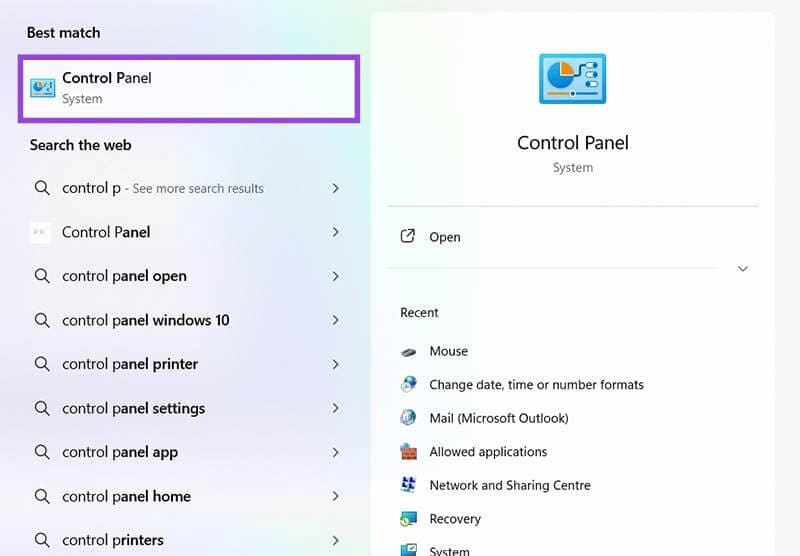 |
|
| ขั้นตอนที่ 2. | ในกล่องค้นหาที่มุมขวาบน พิมพ์ “Recovery”. |
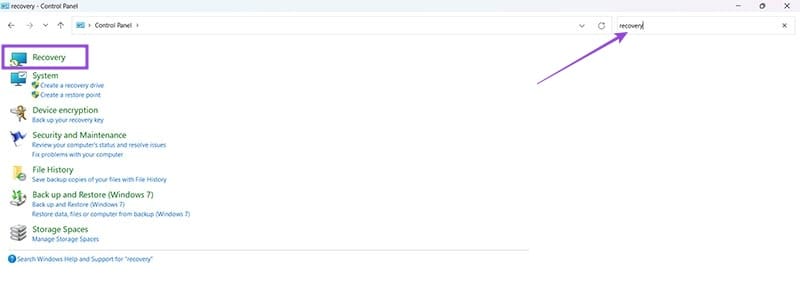 |
|
| ขั้นตอนที่ 3. | คลิก “Recovery” แล้วเลือก “Configure System Restore”. |
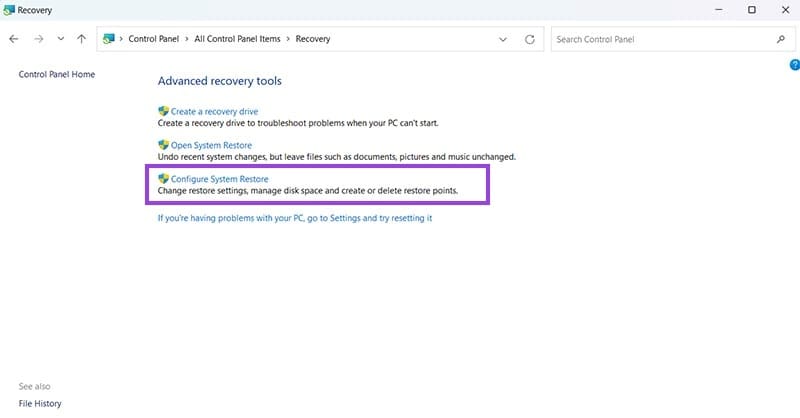 |
|
| ขั้นตอนที่ 4. | เลือกดิสก์ที่คุณต้องการเปิดใช้งานการคืนค่า (โดยปกติคือดิสก์ C: ) แล้วคลิก “Configure”. |
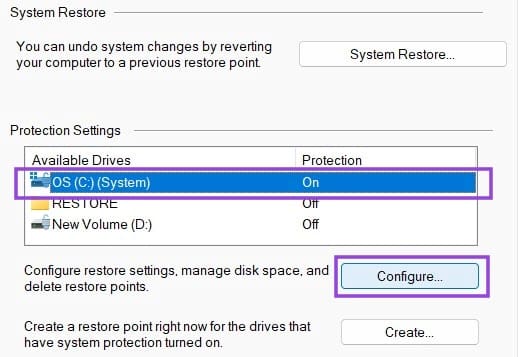 |
|
| ขั้นตอนที่ 5. | ในหน้าต่างถัดไป คลิกที่ “Turn on system protection.” โดยใช้สไลเดอร์ คุณสามารถกำหนดพื้นที่ดิสก์สำหรับไฟล์คืนค่าของคุณ โดยทั่วไปแล้วคุณเพียงแค่ต้องการ 1GB ถึง 5GB แต่บางคนอาจต้องการกำหนดพื้นที่เก็บข้อมูลมากกว่านั้นเพื่อที่จะสามารถสร้างจุดคืนค่ามากขึ้นโดยไม่ต้องลบจุดเก่าที่มีอยู่ มากขึ้นหมายถึงตัวเลือกมากขึ้นหากคุณต้องการคืนค่า. |
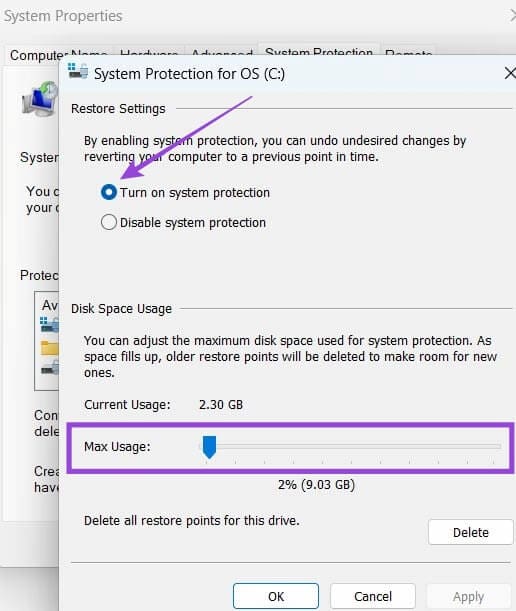 |
|
| ขั้นตอนที่ 6. | คุณจะกลับไปที่หน้าต่างก่อนหน้า และคุณสามารถสร้างจุดคืนค่าระบบแรกของคุณได้ เลือก “Create.” พิมพ์ชื่อสำหรับจุดคืนค่าของคุณแล้วกด “Create.” |
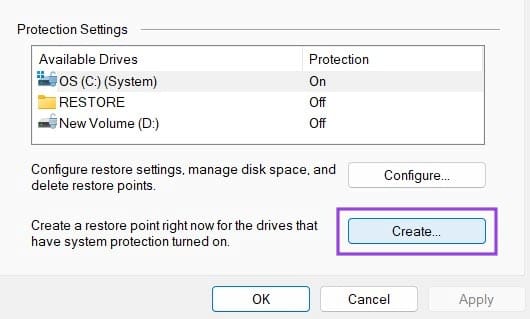 |
เมื่อคุณเปิดใช้งานการคืนค่าระบบแล้ว คุณสามารถใช้งานได้ทุกเมื่อที่คุณต้องการ เช่น หลังจากการอัปเดตที่เสียหายหรือการติดตั้งโปรแกรมที่ทำให้เกิดปัญหา นี่คือวิธีการ:
| ขั้นตอนที่ 1. | ไปที่ Control Panel. |
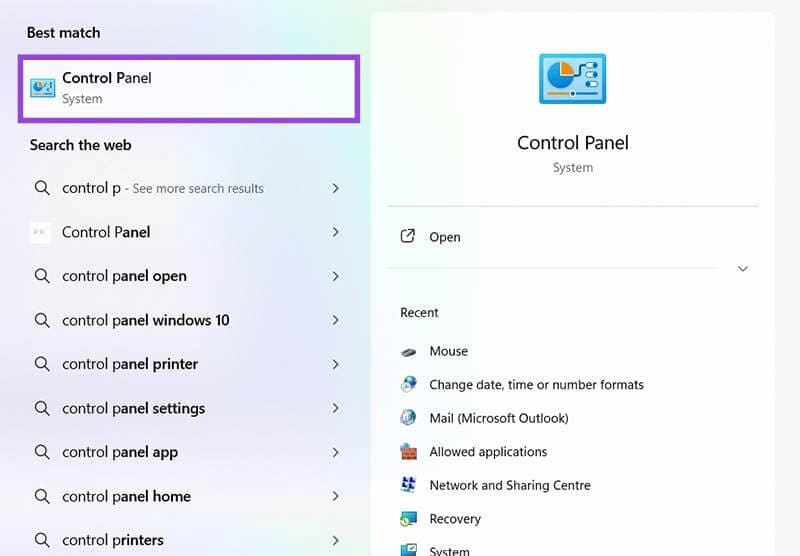 |
|
| ขั้นตอนที่ 2. | พิมพ์ “Recovery” ในแถบค้นหา แล้วคลิกที่ปุ่ม “Recovery” ขนาดใหญ่ที่ปรากฏขึ้นเพื่อเข้าถึงเมนูนี้. |
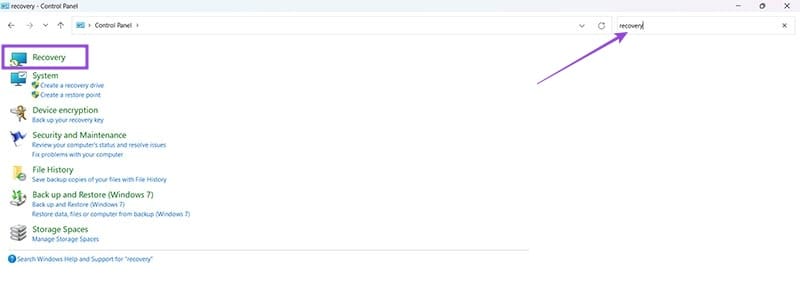 |
|
| ขั้นตอนที่ 3. | คุณจะได้รับหน้าต่างที่ป็อปอัพเพื่อแนะนำคุณเกี่ยวกับฟีเจอร์คืนค่าระบบ คลิก “Next.” |
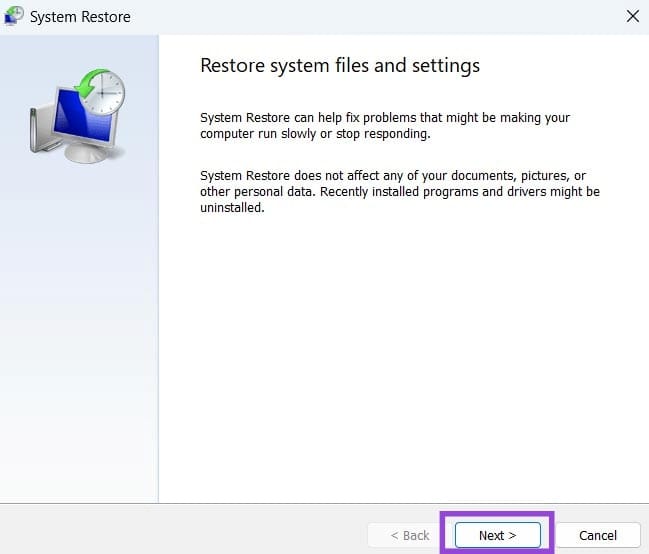 |
|
| ขั้นตอนที่ 4. | เลือกหนึ่งในจุดคืนค่าที่มีอยู่. |
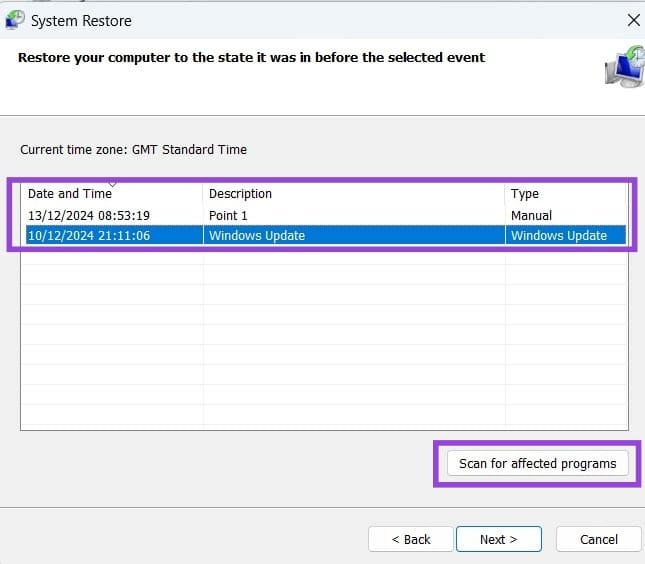 |
|
| ขั้นตอนที่ 5. | ขั้นตอนนี้เป็นตัวเลือก แต่คุณสามารถคลิกปุ่ม “Scan for affected programs” เพื่อดูรายการโปรแกรมที่อาจได้รับผลกระทบหากคุณดำเนินการคืนค่า. นี่จะช่วยให้คุณเข้าใจว่า PC ของคุณจะดูเป็นอย่างไรและแอปพลิเคชันใดที่คุณอาจต้องอัปเดตอีกครั้งหลังจากการคืนค่า, รวมถึงไดรเวอร์อุปกรณ์ใดที่อาจจะต้องกลับไปเป็นเวอร์ชันก่อนหน้า. |
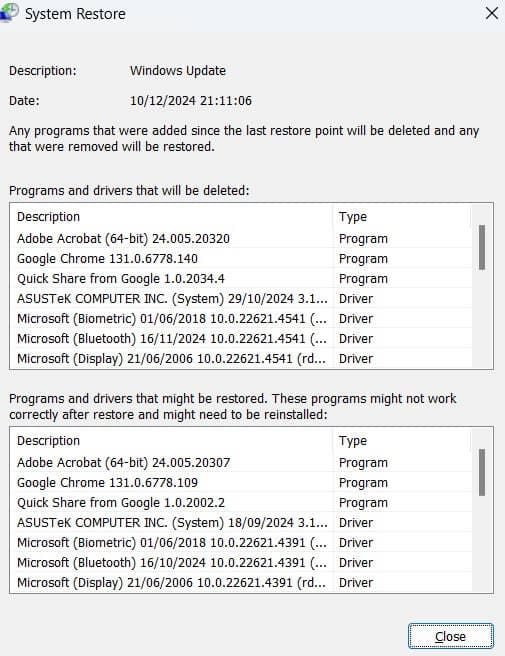 |
|
| ขั้นตอนที่ 6. | หากคุณพอใจกับการดำเนินการ คลิก “Next” เพื่อดำเนินการกับจุดคืนค่าที่คุณเลือก สุดท้ายคลิกที่ปุ่ม "Finish" เพื่อยืนยันขั้นตอน. |
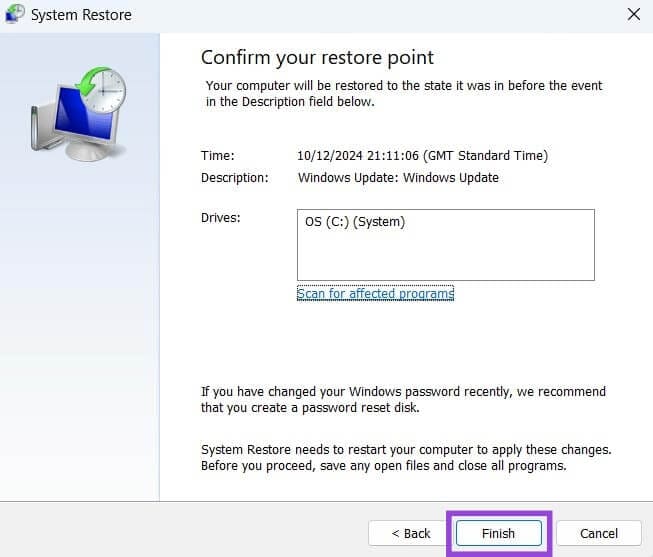 |
หากแอพและโปรแกรมที่ไม่ได้ปักหมุดกลับมาที่แถบงาน คุณสามารถแก้ไขไฟล์ Layout XML และนำบรรทัดกำหนดเองออกไปได้
กำลังหาวิธีตั้งวิดีโอเป็นเซิร์ฟเวอร์หน้าจอใน Windows 11 อยู่ใช่ไหม? เราเปิดเผยวิธีการใช้ซอฟต์แวร์ฟรีที่เหมาะสำหรับหลายรูปแบบวิดีโอไฟล์.
เราจะแสดงวิธีการแก้ไขปัญหาที่ตัวเลือก Screensaver ใน Microsoft Windows 11 ถูกปิดการใช้งาน
คุณรู้สึกรำคาญกับฟีเจอร์ Narrator ใน Windows 11 หรือไม่? เรียนรู้วิธีปิดเสียง Narrator ได้ง่ายๆ ในหลายวิธี
วิธีการเปิดหรือปิดระบบการเข้ารหัสไฟล์ใน Microsoft Windows ค้นพบวิธีการที่แตกต่างกันสำหรับ Windows 11.
คุณจะทำอย่างไรเมื่อเวลาในคอมพิวเตอร์ Windows 11 ไม่แสดงเวลาอย่างที่ควรจะเป็น? ลองใช้วิธีแก้ปัญหาเหล่านี้ดูสิ
ค้นพบการแก้ไขหลายประการสำหรับข้อผิดพลาดการเปิดใช้งาน Windows 11 ถ้าคุณพบปัญหากับคีย์การเปิดใช้งาน Windows 11 ของคุณ
การหาคีย์ผลิตภัณฑ์ Windows 11 ของคุณอาจจะยุ่งยากหากคุณทิ้งกล่องที่มาพร้อมกับมันไป แต่โชคดีที่คุณสามารถใช้แอปพื้นฐานในระบบเพื่อค้นหามันได้.
เพื่อแก้ไขปัญหาภาพช้าใน Windows 11 ให้คุณอัปเดตไดรเวอร์กราฟิกให้เป็นเวอร์ชันล่าสุด และปิดการเร่งฮาร์ดแวร์
ค้นพบวิธีที่คุณสามารถเปิดใช้งานโหมดมืดสำหรับ Skype บนคอมพิวเตอร์ Windows 11 ของคุณได้อย่างง่ายดายและรวดเร็วภายในเวลาไม่นาน
เรียนรู้วิธีการย้อนกลับการอัปเดต Windows 11 24H2 หากคุณพบปัญหากับเวอร์ชันนี้ของระบบปฏิบัติการของ Microsoft.
วิธีเปิดใช้งาน Microsoft Windows 11 เพื่อแสดงไฟล์ที่ซ่อนทั้งหมดเมื่อคุณสำรวจไดรฟ์และโฟลเดอร์ ลองใช้วิธีการที่มีประโยชน์สามวิธีนี้
เรียนรู้วิธีการเปิดและปิดการเขียนแผ่นใน Microsoft Windows 11 ด้วยบทแนะนำที่สามารถทำตามได้ง่าย
ค้นหาวิธีการปิดการใช้งานและเปิดใช้งานรหัส PIN ใน Windows 11 แบบทีละขั้นตอน เพื่อควบคุมวิธีการเข้าสู่ระบบและเข้าถึงอุปกรณ์ของคุณ.
เรียนรู้วิธีแก้ไขรหัสข้อผิดพลาด 0x80070070 บน Windows 11 ซึ่งมักปรากฏเมื่อทำการติดตั้งการอัปเดต Windows ใหม่.
ในโพสต์นี้ เราจะแสดงวิธีสองอย่างในการเคลียร์คิวการพิมพ์ใน Microsoft Windows.
เพื่อลดขั้นตอนการเข้าสู่ระบบและเข้าใช้งานโดยตรง ไปที่การตั้งค่าบัญชี และปิดการใช้งานตัวเลือกที่ระบุว่าผู้ใช้ต้องป้อนชื่อผู้ใช้และรหัสผ่าน
ค้นหาวิธีแก้ไขเมื่อ Windows 11 หยุดทำงานโดยมีรายการวิธีแก้ไขที่ผ่านการทดสอบและพิสูจน์แล้วซึ่งอาจช่วยคุณแก้ไขปัญหานี้ได้
บทช่วยสอนนี้จะแสดงให้คุณเห็นวิธีค้นหาเวอร์ชั่นของ DirectX ที่ทำงานอยู่บนคอมพิวเตอร์ Microsoft Windows 11 ของคุณ.
หากคุณกำลังประสบปัญหาหรือวัฒนธรรม การคืนค่าระบบใน Windows 11 จะช่วยให้คุณสามารถย้อนกลับอุปกรณ์ของคุณไปยังเวอร์ชันก่อนหน้าได้.
หากคุณกำลังมองหาทางเลือกที่ดีที่สุดสำหรับ Microsoft Office นี่คือ 6 โซลูชั่นที่ยอดเยี่ยมในการเริ่มต้น.
บทช่วยสอนนี้จะแสดงให้คุณเห็นว่าคุณสามารถสร้างไอคอนทางลัดบนเดสก์ท็อปWindows ที่เปิด Command Prompt ไปยังตำแหน่งโฟลเดอร์เฉพาะได้อย่างไร
กำลังหาวิธีตั้งวิดีโอเป็นเซิร์ฟเวอร์หน้าจอใน Windows 11 อยู่ใช่ไหม? เราเปิดเผยวิธีการใช้ซอฟต์แวร์ฟรีที่เหมาะสำหรับหลายรูปแบบวิดีโอไฟล์.
คุณรู้สึกรำคาญกับฟีเจอร์ Narrator ใน Windows 11 หรือไม่? เรียนรู้วิธีปิดเสียง Narrator ได้ง่ายๆ ในหลายวิธี
วิธีการเปิดหรือปิดระบบการเข้ารหัสไฟล์ใน Microsoft Windows ค้นพบวิธีการที่แตกต่างกันสำหรับ Windows 11.
ถ้าคีย์บอร์ดของคุณมีการเพิ่มช่องว่างสองครั้ง ให้รีสตาร์ทคอมพิวเตอร์และทำความสะอาดคีย์บอร์ด จากนั้นตรวจสอบการตั้งค่าคีย์บอร์ดของคุณ.
เราจะแสดงวิธีการแก้ไขข้อผิดพลาด Windows ไม่สามารถเข้าสู่ระบบได้เนื่องจากโปรไฟล์ของคุณไม่สามารถโหลดได้เมื่อเชื่อมต่อกับคอมพิวเตอร์ผ่าน Remote Desktop.
เกิดอะไรขึ้นและพินของคุณไม่สามารถใช้งานได้ใน Windows? อย่าตื่นตระหนก! มีสองวิธีที่มีประสิทธิภาพในการแก้ปัญหานี้และคืนการเข้าถึงพินของคุณ.
คุณจะทำอย่างไรเมื่อเวลาในคอมพิวเตอร์ Windows 11 ไม่แสดงเวลาอย่างที่ควรจะเป็น? ลองใช้วิธีแก้ปัญหาเหล่านี้ดูสิ

















